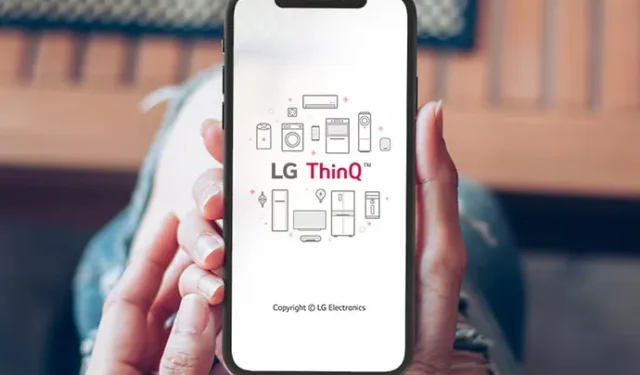
O aplicativo LG ThinQ serve como o aplicativo oficial de controle remoto para todos os modelos de Smart TV LG e está disponível para dispositivos Android e iOS . Ao instalar o aplicativo LG ThinQ em seu smartphone, você pode controlar convenientemente sua LG TV remotamente sem precisar de um controle remoto físico. Este guia detalha o processo para parear e configurar o aplicativo LG ThinQ com sua LG Smart TV.
Etapas para conectar o aplicativo LG ThinQ à sua LG Smart TV
1. Comece conectando sua TV LG à mesma rede WiFi do seu smartphone.
2. Baixe o aplicativo LG ThinQ na Play Store ou App Store no seu dispositivo.
3. Inicie o aplicativo LG ThinQ e faça login na sua conta LG. Depois, clique em +Add a Device no centro inferior da tela.

4. Na seção Produtos LG , localize e toque na opção TV e selecione sua TV LG .

5. Um código de pareamento aparecerá na tela da sua TV LG. Anote o código e insira-o no aplicativo LG ThinQ. Siga quaisquer instruções adicionais na tela para concluir a configuração.
Usando o aplicativo LG ThinQ para controlar sua LG Smart TV
Na tela principal do aplicativo, selecione a opção TV e clique em View All na seção Remote Control para acessar a interface do controle remoto virtual. Você verá vários ícones de controle remoto no aplicativo — basta apontar seu smartphone para sua TV e tocar em qualquer ícone para executar um comando.
Recursos do aplicativo LG ThinQ
Utilize as seguintes funções principais com o aplicativo LG ThinQ:
- O ícone de energia permite que você desligue sua TV LG remotamente.
- Os ícones de volume permitem ajustes rápidos nos níveis de som, incluindo uma opção de mudo .
- Um ícone de entrada facilita a alteração da entrada da TV.
- Ícones adicionais para Início , Voltar e Configurações melhoram a navegação.
- Para ativar o Assistente de voz , selecione o ícone de microfone localizado na parte inferior central.
- Ao lado do ícone do microfone, toque no ícone do D-Pad para revelar os controles direcionais.
- Um ícone de teclado está disponível na parte superior para entrada de texto, enquanto um ícone de teclado numérico está localizado na parte inferior.
- No canto inferior direito, o ícone Reproduzir/Pausar permite o controle do vídeo.

Controle de voz com o aplicativo LG ThinQ
Depois que sua TV LG estiver pareada com o aplicativo LG ThinQ, toque no ícone Mic dentro do aplicativo. Selecione Help na parte inferior da tela para ver exemplos de comandos de voz. Para habilitar o Hands-free Voice Control , toque no ícone Settings no canto superior direito e ative o recurso.
Para ligar a TV LG usando comandos de voz, basta dizer “ Oi, LG ”. O dispositivo reconhecerá o gatilho com um sinal sonoro e mostrará um prompt de reconhecimento de voz. Você pode então dizer “ Ligue a TV ” ou outros comandos de voz conforme necessário.
Espelhamento de tela do seu telefone para a TV LG
O aplicativo LG ThinQ também suporta espelhamento de tela do seu smartphone para sua TV LG. Para acessar esse recurso, volte para a seção TV do aplicativo e encontre a subseção Compartilhar . Alterne o botão ao lado de Exibir tela do telefone na tela maior da TV para habilitá-lo e pressione Iniciar agora no pop-up.
Em seguida, selecione Sim no menu de confirmação que aparece na tela da sua TV. A tela do seu telefone deve ser espelhada na TV logo em seguida.




Deixe um comentário